IPhone ou iPad : Écran semble trop grand ou trop zoomé

Résoudre un problème où l

Chaque fois que vous rencontrez un problème lié au Wi-Fi ou au Bluetooth sur votre Android ou iPhone, tel qu'un Wi-Fi ne se connecte pas ou que le signal continue de baisser, quelqu'un vous suggère de réinitialiser les paramètres réseau. Mais à quoi sert la réinitialisation des paramètres réseau sur Android et iPhone ? Vous trouverez la réponse ici.
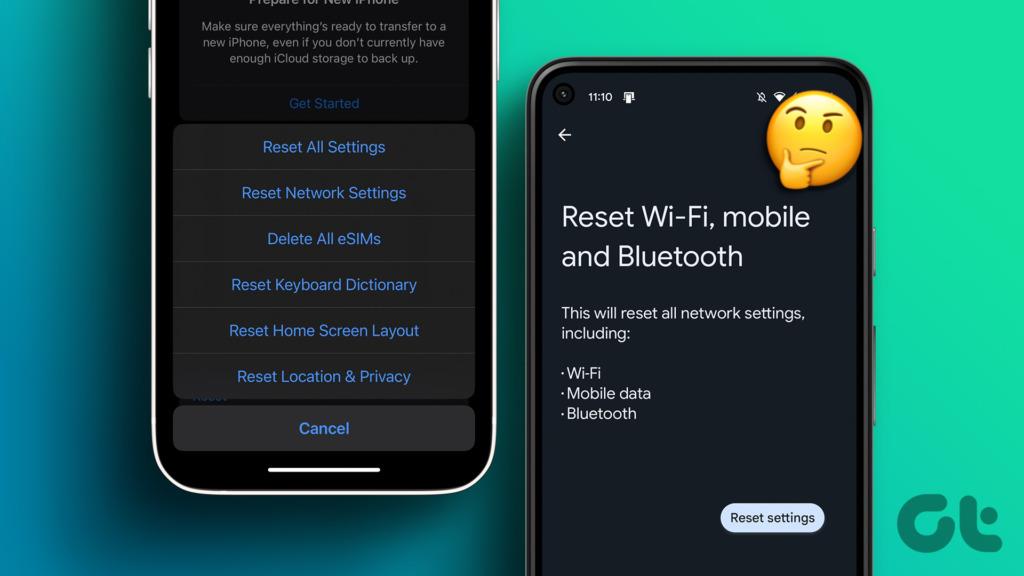
Dans cet article, vous découvrirez les conséquences de la réinitialisation des paramètres réseau sur Android et iPhone et comment réinitialiser les paramètres réseau. Nous avons également expliqué quand réinitialiser les paramètres réseau sur mobile. Commençons.
Android et iOS proposent plusieurs options de réinitialisation qui aident à résoudre les problèmes sans prendre l'étape drastique de formater notre téléphone mobile ou notre tablette. La réinitialisation des paramètres réseau en fait partie.
En termes simples, la réinitialisation des paramètres réseau réinitialise les paramètres réseau de votre téléphone tels que les connexions Wi-Fi, Bluetooth, VPN et cellulaires aux valeurs par défaut. Autrement dit, une réinitialisation des paramètres réseau ramène tous les paramètres liés au réseau à leur état d'origine.
Par état d'origine, nous entendons la façon dont ils apparaîtraient et fonctionneraient dans un nouvel appareil ou lorsque vous réinitialiseriez complètement (réinitialisation d'usine) votre appareil. Vous devrez donc redéfinir tous les paramètres réseau à partir de zéro.
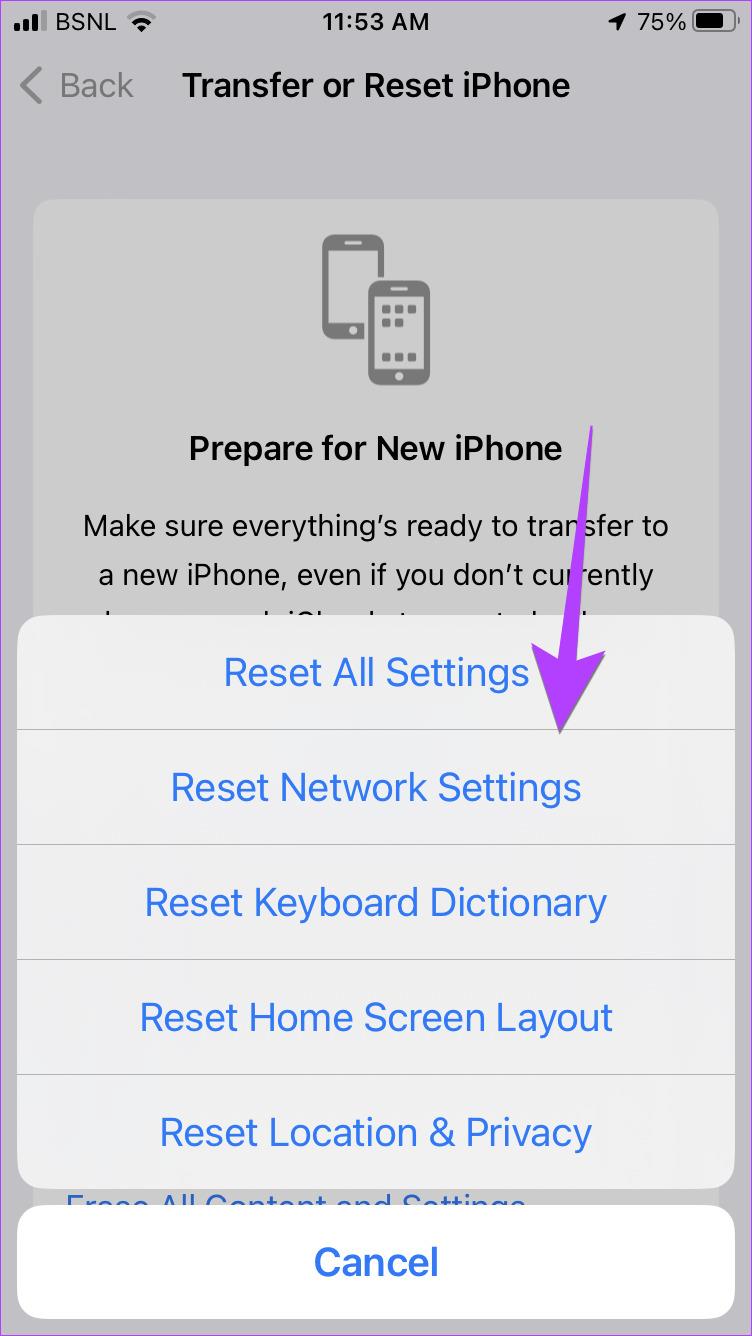
Que fait la réinitialisation des paramètres réseau sur Android et iPhone
Vérifions quels sont tous les paramètres affectés par la réinitialisation des paramètres réseau sur iPhone et Android.
Le Wi-Fi est l’un des principaux éléments affectés par la réinitialisation des paramètres réseau. Fondamentalement, cela supprimera tous les réseaux Wi-Fi enregistrés sur votre téléphone ainsi que leurs mots de passe. Vous devrez donc vous connecter à un réseau et saisir à nouveau vos informations Wi-Fi après avoir réinitialisé les paramètres réseau. Ce serait une bonne idée de noter vos mots de passe Wi-Fi avant d'effectuer une réinitialisation.

Remarque : sur iPhone, les mots de passe Wi-Fi enregistrés dans le trousseau iCloud peuvent également être supprimés après la réinitialisation des paramètres réseau. Pour être plus sûr, vous devez désactiver le trousseau sur votre téléphone avant de réinitialiser les paramètres réseau. Pour cela, accédez à Paramètres > [Votre nom] > iCloud > Mots de passe et trousseau. Désactivez la bascule à côté de Synchroniser cet iPhone. Après avoir réinitialisé les paramètres réseau, activez la synchronisation et vos mots de passe seront là.
Semblable aux connexions Wi-Fi, vos connexions Bluetooth seront également supprimées de votre téléphone. Autrement dit, la réinitialisation des paramètres réseau oubliera tous les appareils Bluetooth couplés. Vous devrez les coupler à nouveau manuellement. Cela désactivera également le Bluetooth sur votre téléphone.

Un autre domaine affecté est celui des paramètres cellulaires. Ceux-ci incluent les types de réseaux mobiles préférés (2G, 3G, 4G, LTE ou 5G) et les modes de sélection de réseau. Les SMS, appels téléphoniques et autres services téléphoniques traditionnels ne sont pas concernés.
Enfin, la réinitialisation des paramètres réseau modifie également les paramètres de votre VPN (Virtual Private Network). Toutes les informations VPN telles que le nom du serveur, le mot de passe, le type de VPN, etc. sont supprimées de votre téléphone.

Astuce : Découvrez les meilleurs VPN pour Android .
Données personnelles
La réinitialisation des paramètres réseau ne supprimera aucune information personnelle de votre téléphone. Aucune de vos photos, vidéos, fichiers audio, contacts, applications, etc. ne sera supprimée.
Autres réglages
En réinitialisant les paramètres réseau sur l'iPhone, son nom est également réinitialisé et tous les certificats approuvés manuellement attribués aux sites Web sont définis comme non fiables. De même, sur Android, la réinitialisation des paramètres réseau effacera les limites de données mobiles et supprimera les restrictions de données des applications.
Cependant, la tempête de réinitialisation des paramètres réseau ne touche pas les paramètres tels qu'un point d'accès, un affichage sans fil et AirDrop (sur iOS).
Vous souhaiterez peut-être réinitialiser les paramètres réseau dans les situations suivantes :
Suivez ces étapes pour réinitialiser les paramètres réseau sur votre iPhone :
Étape 1 : Accédez aux paramètres de votre iPhone.
Étape 2 : Appuyez sur Général suivi de « Transférer ou réinitialiser l'iPhone ».
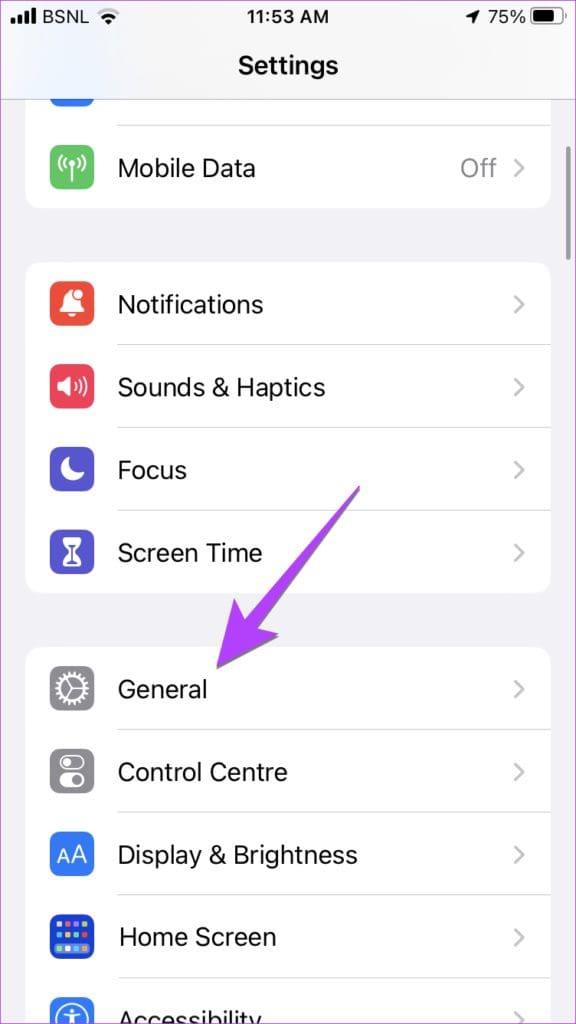
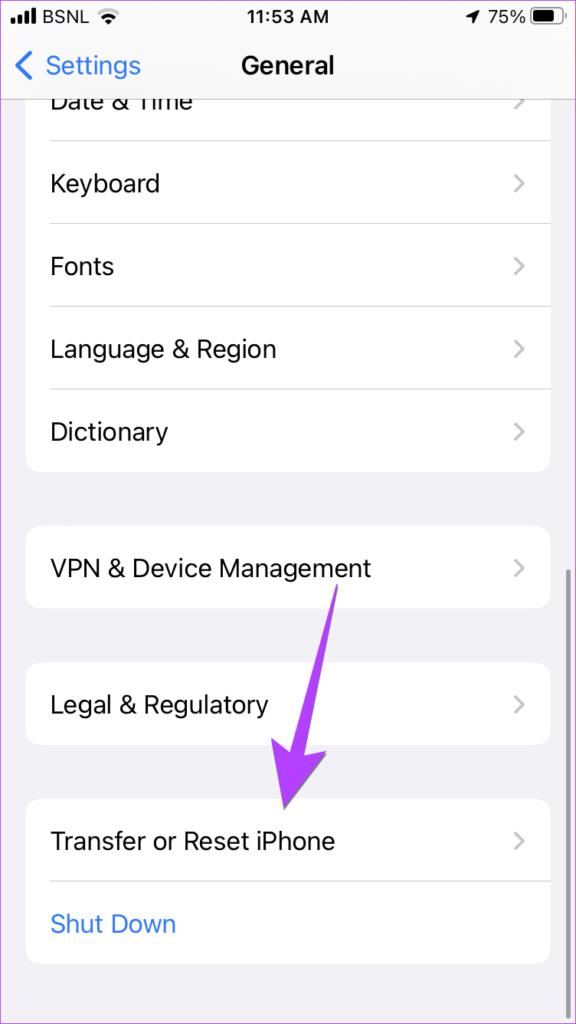
Étape 3 : Sélectionnez Réinitialiser suivi de Réinitialiser les paramètres réseau.
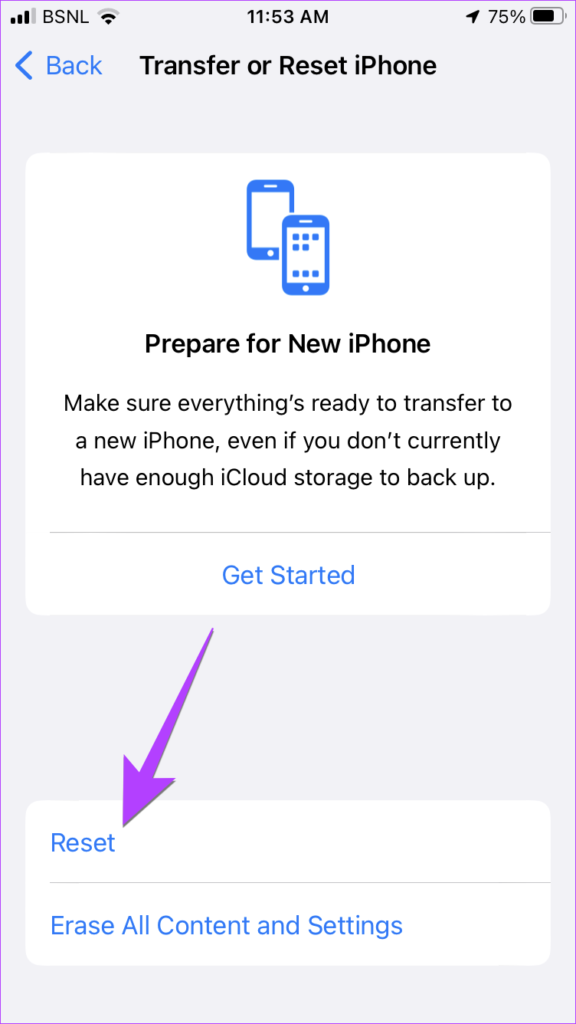
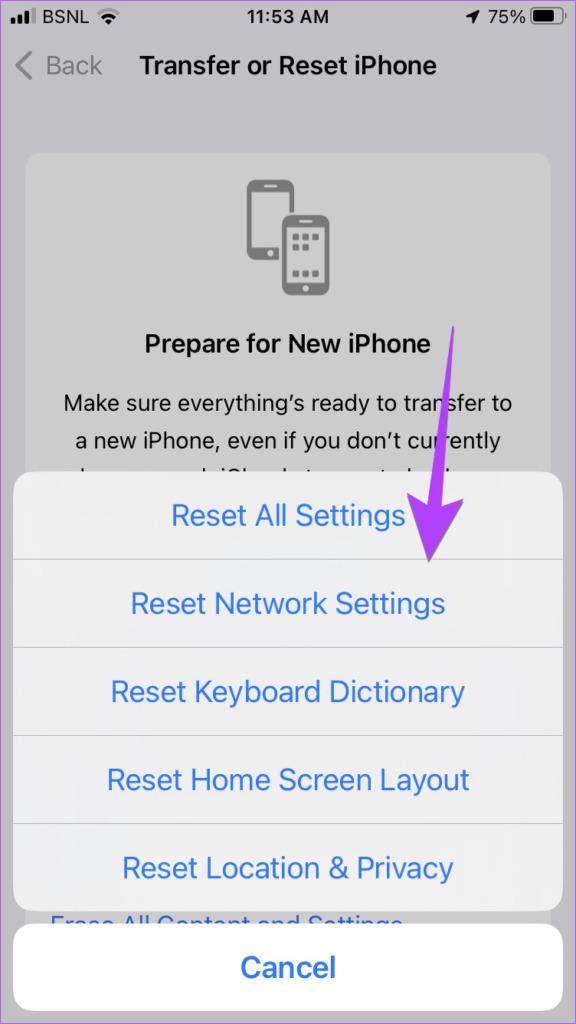
Étape 4 : Vous serez invité à saisir votre mot de passe (s'il est conservé). Appuyez ensuite sur la boîte de confirmation Réinitialiser les paramètres réseau pour valider votre action. Votre appareil redémarrera et vos paramètres réseau reviendront à la version d'usine.
Remarque : si vous utilisez iOS ou iPadOS 14 ou une version antérieure, accédez à Paramètres > Général > Réinitialiser > Réinitialiser les paramètres réseau.
Comment réinitialiser les paramètres réseau sur Android
Voici les étapes pour réinitialiser les paramètres réseau sur les téléphones Android :
Étape 1 : Ouvrez Paramètres et accédez à Système.
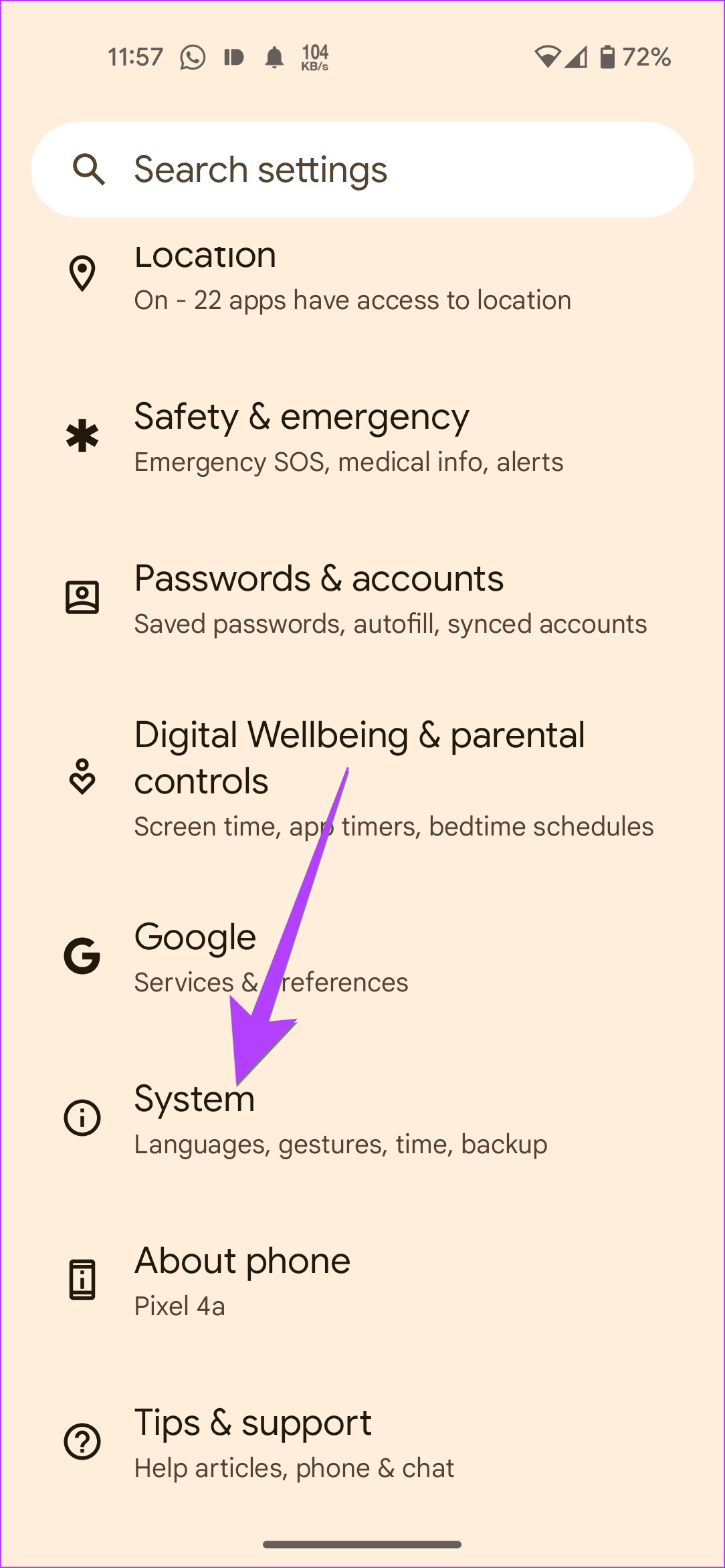
Étape 2 : Appuyez sur les options de réinitialisation, puis sur « Réinitialiser le Wi-Fi, le mobile et le Bluetooth ».
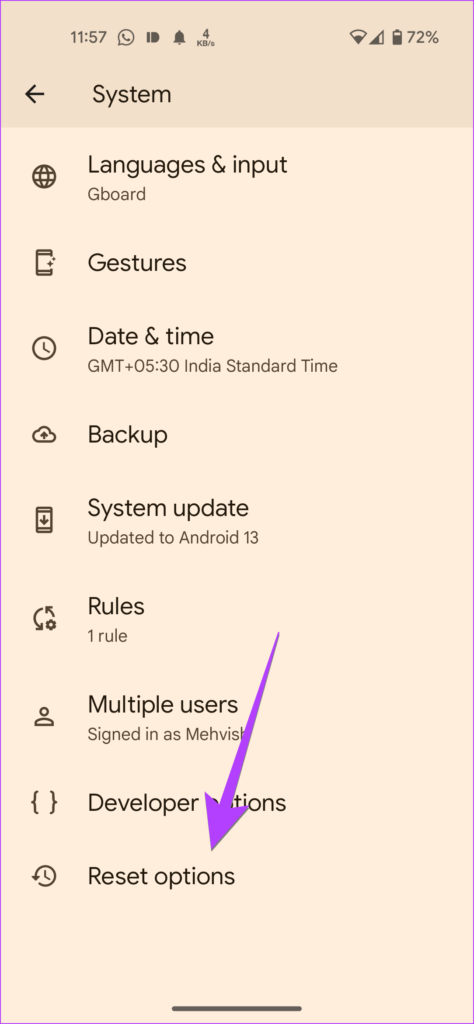
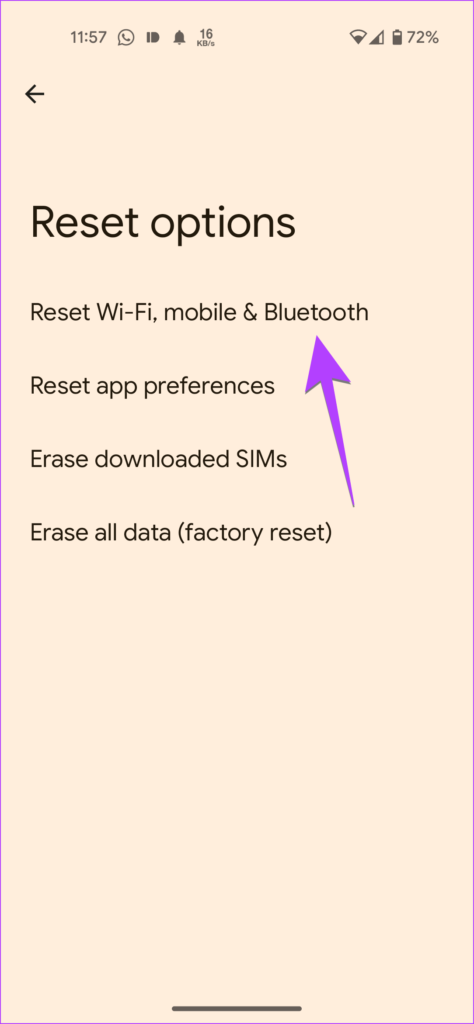
L'emplacement de ce paramètre varie sur les téléphones Android. Voici les différents endroits où vous pourrez le trouver :
Comment réinitialiser les paramètres réseau sur les téléphones Samsung Galaxy
Étape 1 : Ouvrez les paramètres sur votre téléphone Samsung.
Étape 2 : Accédez à Gestion générale, puis à Réinitialiser.
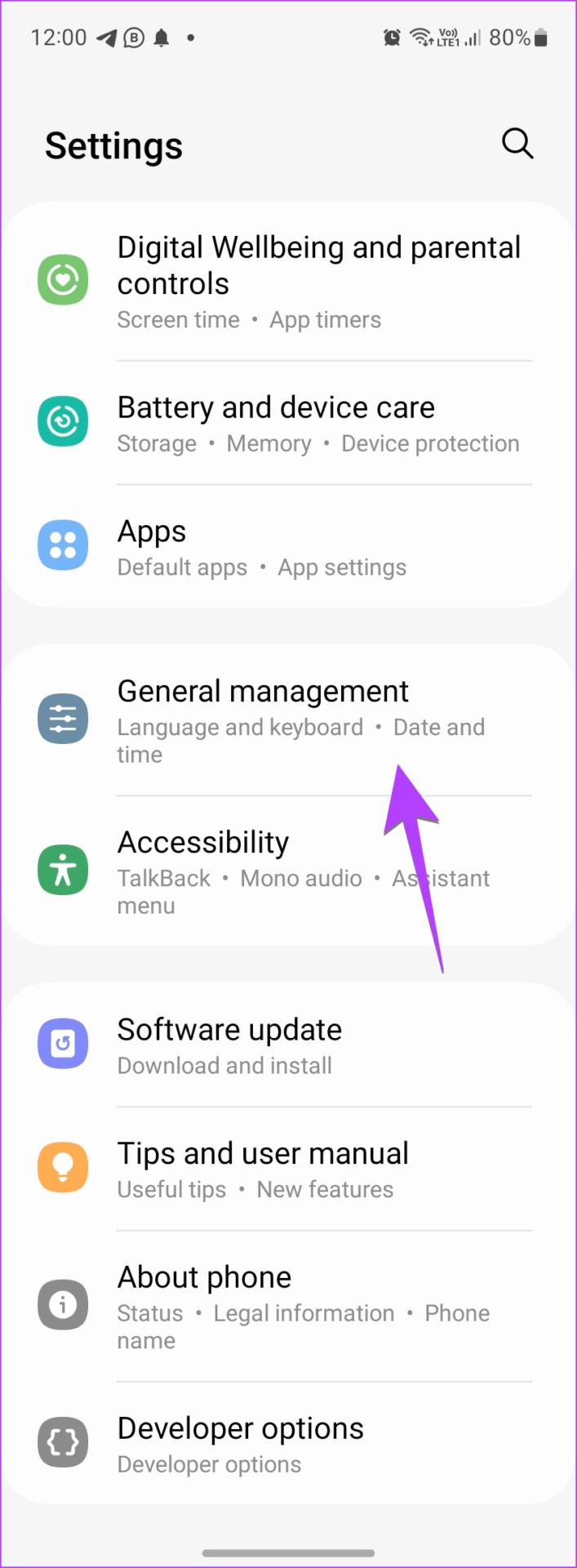
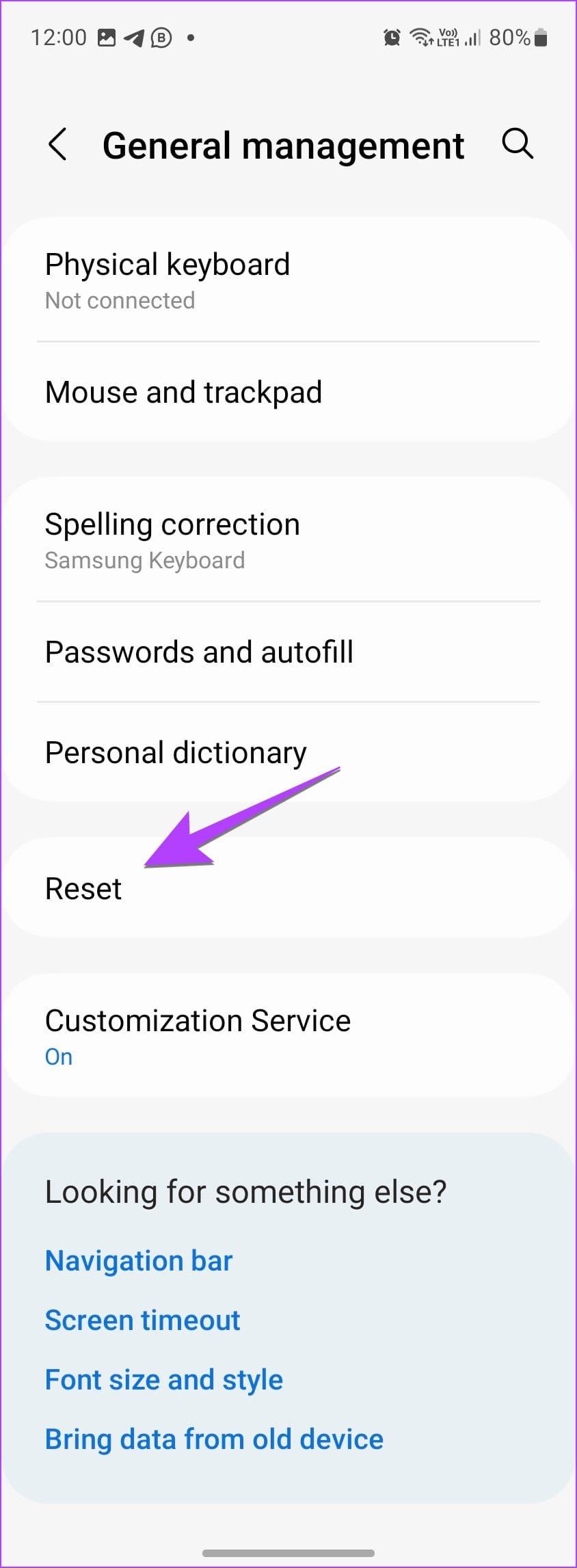
Étape 3 : Appuyez sur Réinitialiser les paramètres réseau.
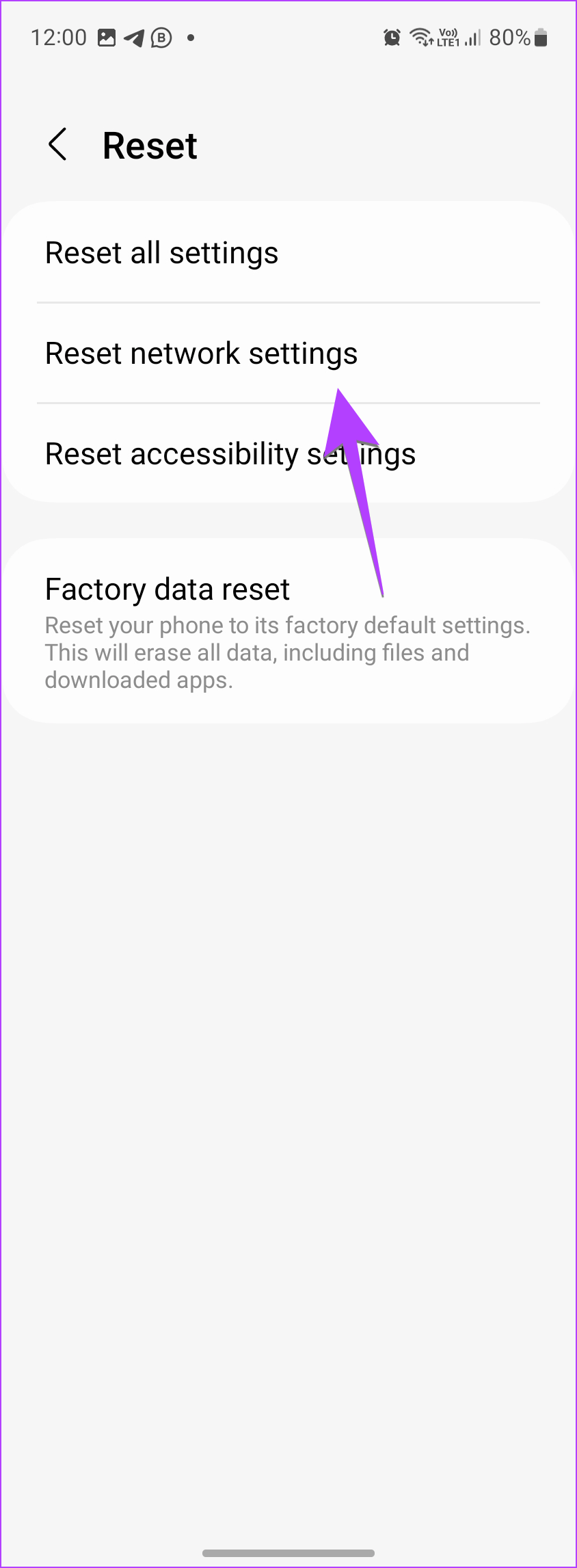
FAQ sur la réinitialisation des paramètres réseau
1. Quelle est la différence entre la réinitialisation des paramètres réseau et la réinitialisation du téléphone ?
La réinitialisation du téléphone effacera tout le contenu de votre téléphone, y compris les photos, documents et autres fichiers. Cela réinitialisera également tous les paramètres à leurs valeurs par défaut. Au contraire, la réinitialisation des paramètres réseau n’affecte que les paramètres réseau.
2. Quelles autres options de réinitialisation sont disponibles ?
Vous pouvez réinitialiser les paramètres , les paramètres d'accessibilité (Samsung), la disposition de l'écran d'accueil, ainsi que la localisation et la confidentialité sur iPhone.
3. Devriez-vous réinitialiser les paramètres réseau ?
Si rien d'autre ne résout le problème de connectivité lié aux connexions Wi-Fi , Bluetooth ou cellulaires sur votre appareil, la réinitialisation des paramètres réseau est une bonne étape. Bien sûr, ce n'est pas pratique car vous devrez configurer à nouveau vos connexions Wi-Fi et Bluetooth, mais cela en vaut également la peine car il est connu pour résoudre divers problèmes.
Espérons que la réinitialisation des paramètres réseau devrait résoudre tous vos problèmes de réseau. Mais si vous continuez à rencontrer des problèmes, découvrez d'autres moyens de ne réparer aucun service sur votre iPhone. Découvrez également comment réparer le Wi-Fi qui ne fonctionne pas sur Android.
Résoudre un problème où l
Apprenez à accéder à la carte SIM sur l’iPad Apple avec ce tutoriel.
Dans cet article, nous abordons comment résoudre un problème où la navigation sur carte et les fonctions GPS ne fonctionnent pas correctement sur l\
Découvrez les étapes simples pour rechercher et vider la corbeille sur votre iPhone, incluant les applications Photos, Mail et plus.
Impossible d
Découvrez comment avoir deux comptes Snapchat sur un seul iPhone grâce à ces méthodes fiables et faciles à suivre.
Découvrez les solutions pour résoudre le problème des notifications en double sur l
Êtes-vous perdu parmi les icônes de l\
Votre iPhone affiche-t-il cette fenêtre contextuelle : « Votre SIM a envoyé un message texte », ne vous inquiétez pas, lisez cet article et débarrassez-vous-en.
Découvrez comment supprimer les suggestions d






